Come eliminare le pagine in WordPress? (Guida per principianti)
Pubblicato: 2023-02-09Vuoi imparare come eliminare le pagine in WordPress? Bene, resta con noi fino alla fine per scoprire come.
WordPress è una potente piattaforma per la creazione di siti Web e anche pagine molto facili da gestire utilizzando la dashboard di WordPress.
Tuttavia, potrebbe esserci un momento in cui è necessario eliminare una pagina per uno o più motivi.
Quindi, questo articolo ti guiderà attraverso i passaggi per eliminare una pagina WordPress e reindirizzarla per fermare l'errore 404.
Ma prima, scopriamo perché è necessario eliminare le pagine in WordPress.
Perché potresti voler eliminare le tue pagine in WordPress?
Dovrai eliminare le pagine in WordPress semplicemente se non è più in uso. Tuttavia, ci possono essere molti altri motivi che abbiamo elencato di seguito:
- Se il contenuto della pagina diventa obsoleto o irrilevante.
- Quando due o più pagine hanno contenuti simili.
- Per riorganizzare il layout del sito web.
- Per migliorare le prestazioni del sito web.
- Per semplificare l'esperienza dell'utente unendo i contenuti.
- Quando una pagina contiene informazioni sensibili, è meglio eliminarle per la sicurezza del sito web.
Questi sono i motivi per cui dovresti eliminare la tua pagina in WordPress. Ora, senza ulteriori indugi, iniziamo la nostra guida su come eliminare le pagine in WordPress.
Come eliminare le pagine in WordPress? (Passo dopo passo)
Eliminare una pagina in WordPress è piuttosto semplice. Basta seguire i semplici passaggi di seguito e sei a posto.
Eliminazione dal menu "Pagine" sulla dashboard di WordPress
Il primo e semplice metodo per eliminare le pagine su WordPress è eliminarle direttamente dal menu Pagine sulla dashboard di WordPress.
Per questo, vai su Pagine >> Tutte le pagine dalla tua dashboard. Successivamente, Cestino la pagina che desideri eliminare.
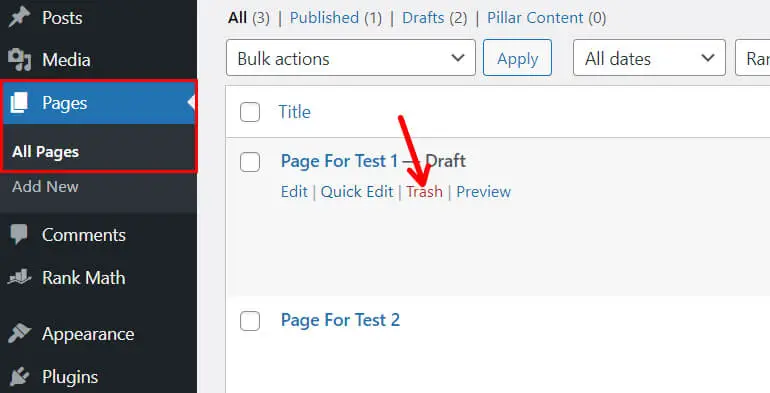
Ora, per eliminare definitivamente la pagina, fai clic sul collegamento del cestino in alto. Quindi, fai clic su Elimina definitivamente per eliminarlo dal tuo sito Web WordPress e dalla cartella Cestino.

Eliminazione di più pagine contemporaneamente
Allo stesso modo, puoi anche eliminare più pagine contemporaneamente. Per questo, fai clic sull'azione Bulk ; ora, seleziona Sposta nel cestino dal menu a discesa.
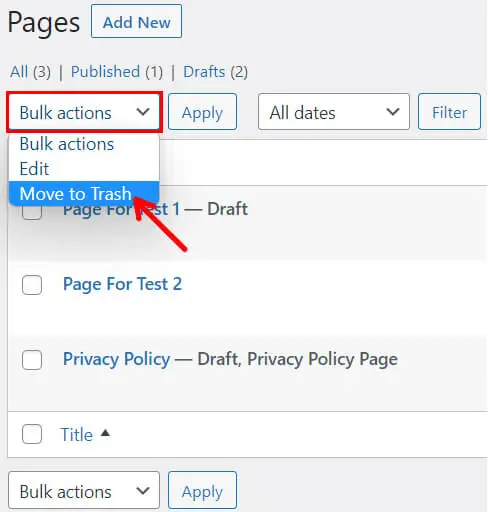
In questo modo, puoi selezionare più pagine contemporaneamente. Quindi, scegli le pagine che desideri eliminare e fai clic su Applica . Puoi anche selezionare tutte le pagine selezionando la casella Titolo .
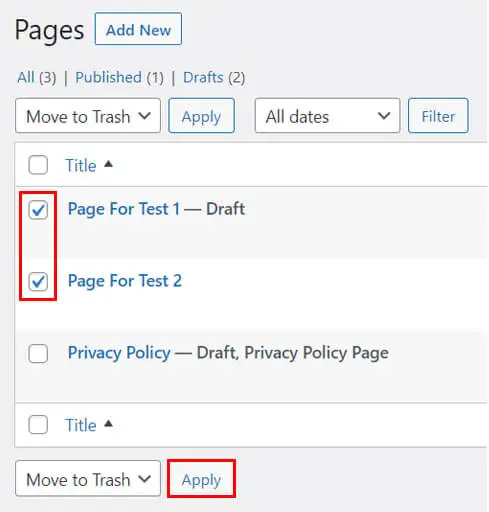
Ancora una volta, puoi utilizzare il metodo menzionato prima per eliminare definitivamente più pagine.
Eliminazione di una pagina dall'editor di pagine di WordPress
Ora la seconda opzione che puoi utilizzare per eliminare un blog WordPress è dall'editor di pagine di WordPress.
Vai su Pagine >> Tutte le pagine e modifica la pagina che desideri eliminare.
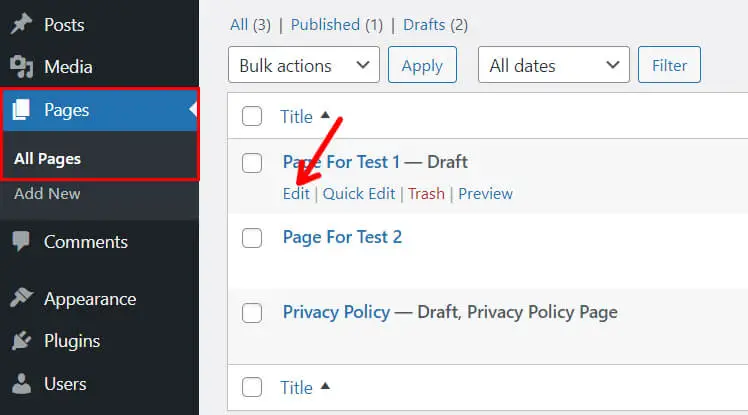
Ti porterà al tuo editor di WordPress. Sul lato destro dello schermo, sotto la scheda Pagina , vedrai un enorme pulsante rosso Sposta nel cestino . Devi toccare il pulsante.
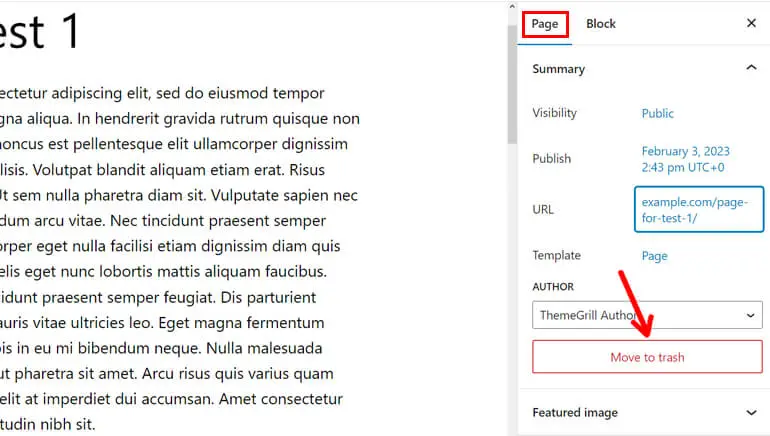
E per eliminare definitivamente la pagina che hai appena cestinato; puoi seguire lo stesso metodo che abbiamo seguito prima.
Questo è tutto; questi sono i due metodi semplici per eliminare le tue pagine WordPress.
Reindirizza gli URL eliminati per interrompere gli errori 404
Come abbiamo detto prima, anche dopo aver eliminato definitivamente le tue pagine, i link a quelle pagine potrebbero essere ancora disponibili altrove sul tuo sito. Questo può portare a un errore 404. Quindi, per fermarlo, devi sempre reindirizzare gli URL eliminati.
Esistono diversi modi per reindirizzare gli URL eliminati per bloccare gli errori 404. Qui ne abbiamo elencati tre:
1. Utilizzo di Rank Math SEO
Se stai utilizzando Rank Math SEO per ottimizzare i tuoi contenuti, ecco la buona notizia che non hai bisogno di un plug-in di reindirizzamento aggiuntivo.
Rank Math offre anche un modo semplice e facile per reindirizzare il tuo URL. Quindi non hai bisogno di un altro plugin.
Prima di tutto, accedi alla dashboard di WordPress. Quindi, vai al Rank Math Dashboard .
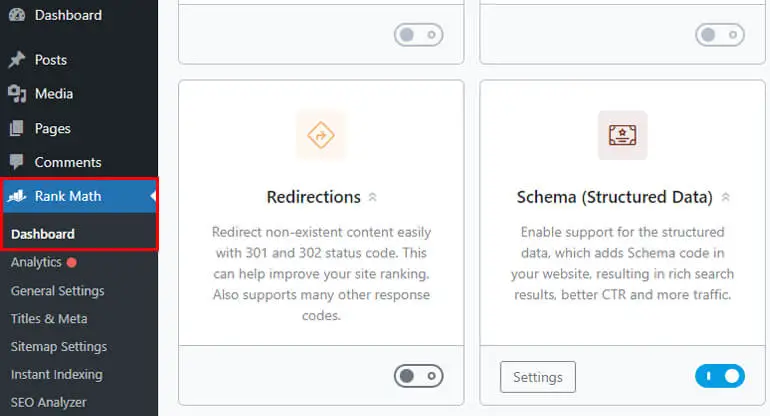
Ora vari moduli appariranno sullo schermo. Tutto quello che devi fare è cercare Reindirizzamento e abilitarlo. Subito dopo averlo fatto, l'opzione Reindirizzamenti apparirà nella tua dashboard Rank Math. Cliccaci sopra.

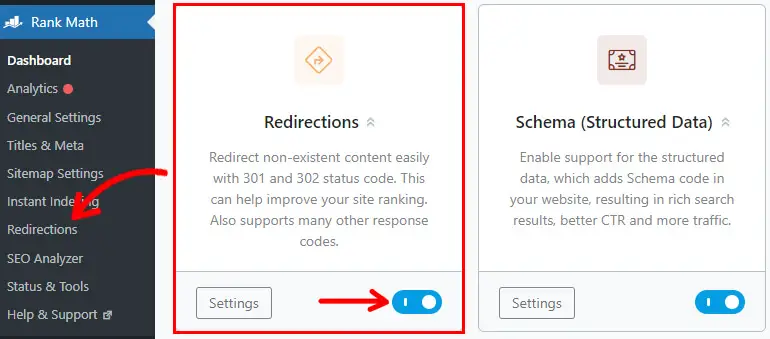
Successivamente, tocca Aggiungi nuovo reindirizzamento per creare un nuovo reindirizzamento.
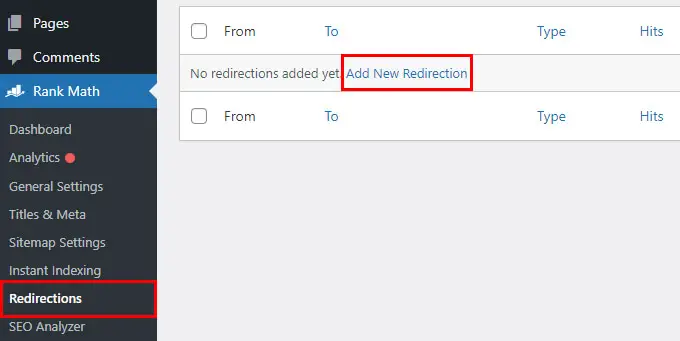
Qui vedrai diversi campi, che sono elencati di seguito:
- URL di origine : inserisci un URL che desideri reindirizzare.
- URL di destinazione : aggiungi un URL di destinazione a cui desideri reindirizzare.
- Tipo di reindirizzamento : selezionare un tipo di reindirizzamento in base alle proprie esigenze, ad esempio 301 spostamento permanente, 302 spostamento temporaneo o 307 reindirizzamento temporaneo.
- Stato : selezionare semplicemente tra Attiva e Disattiva.
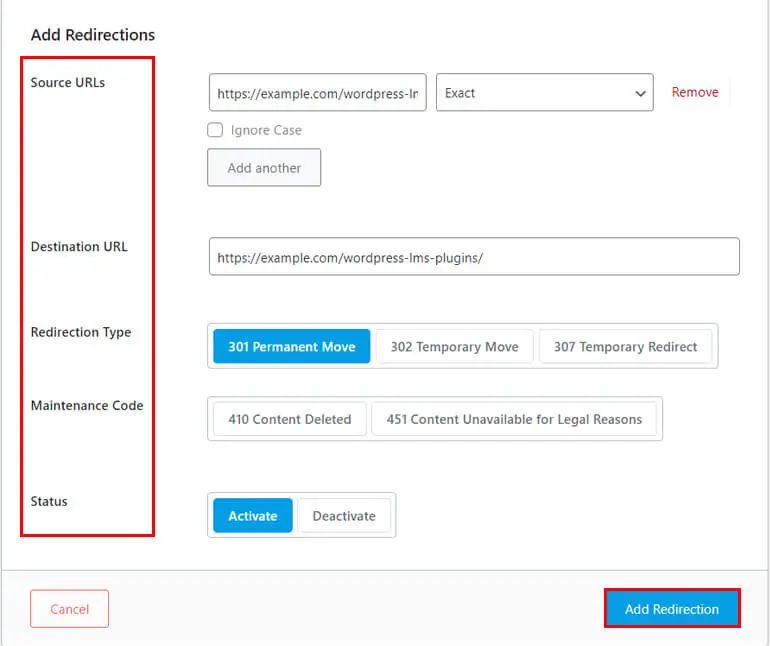
Infine, fai clic sul pulsante Aggiungi reindirizzamento . Il reindirizzamento sarà ora attivo, indirizzando i visitatori dall'URL di origine all'URL di destinazione.
2. Utilizzo di Yoast SEO
Puoi anche reindirizzare il tuo URL se stai utilizzando Yoast SEO per ottimizzare i tuoi contenuti.
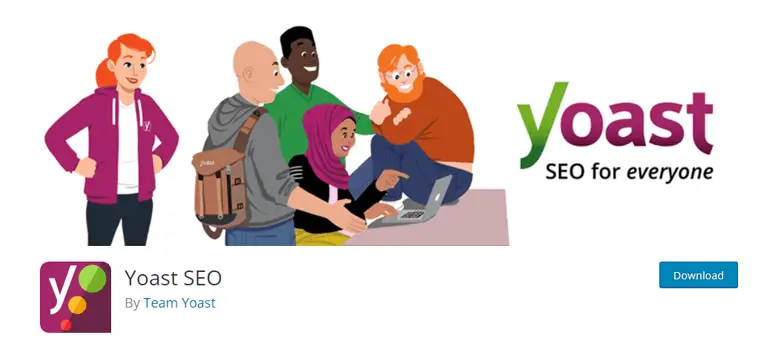
Tuttavia, devi ottenere la versione premium di Yoast SEO per procedere con il processo. Riteniamo che questa documentazione possa esserti utile.
3. Utilizzo del plug-in di reindirizzamento
Un altro modo per reindirizzare gli URL eliminati per bloccare gli errori 404 è utilizzare il plug-in Reindirizzamento.
Installa e attiva semplicemente il plug-in Reindirizzamento sulla tua dashboard.
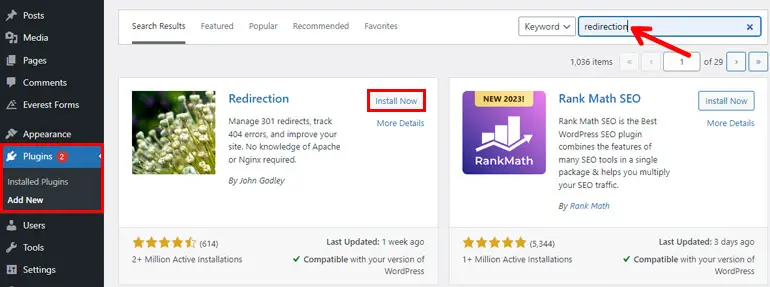
Dopo aver installato e attivato correttamente il plug-in Reindirizzamento, vai alla scheda Strumenti sulla dashboard. Qui vedrai diverse opzioni tra cui Reindirizzamento . Quindi, fai semplicemente clic su di esso.
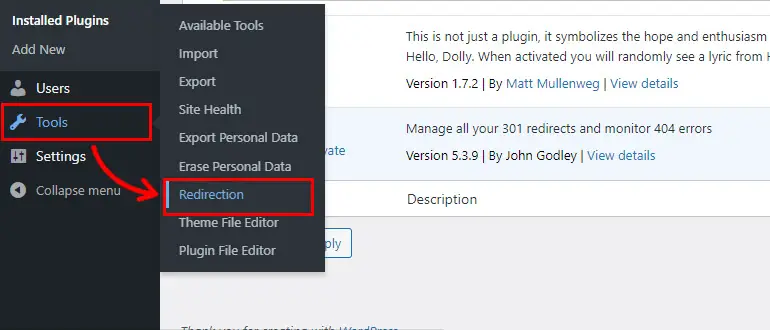
Successivamente, ti verrà fornita una guida e ti verranno poste alcune domande, dopodiché Reindirizzamento imposterà il tuo database. È possibile fare clic su Avvia configurazione o Configurazione manuale per proseguire con il processo. Leggere attentamente le istruzioni e configurare il plug-in.
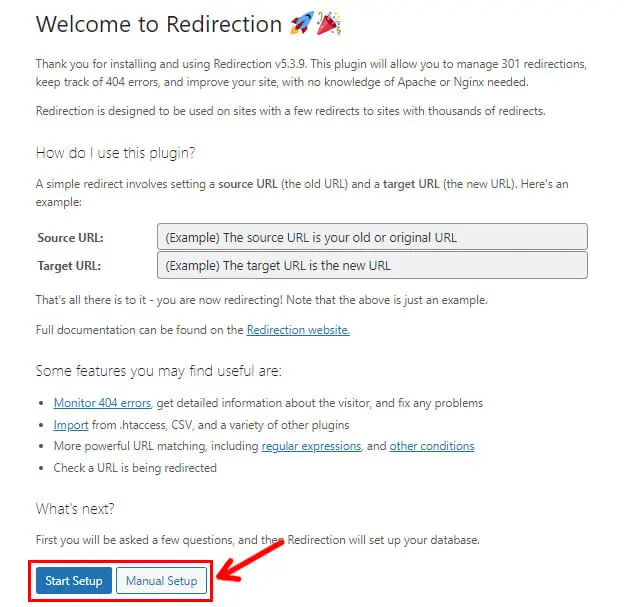
Dopo aver configurato il plug-in, ora puoi aggiungere un nuovo reindirizzamento premendo il pulsante Aggiungi nuovo in alto. Oppure puoi aggiungere direttamente un nuovo reindirizzamento compilando tutte le aree simili come nel Rank Math SEO.
Qui vedrai le seguenti opzioni:
- URL di origine : inserisci l'URL che desideri reindirizzare.
- Parametri di query : ti aiuta a impostare i criteri per una richiesta URL in entrata per reindirizzarla. Quindi, scegli l'opzione dal menu a discesa in base alle tue esigenze.
- URL di destinazione : inserisci l'URL a cui vuoi rivolgerti.
- Gruppo : selezionare tra Reindirizzamenti e Post modificati.
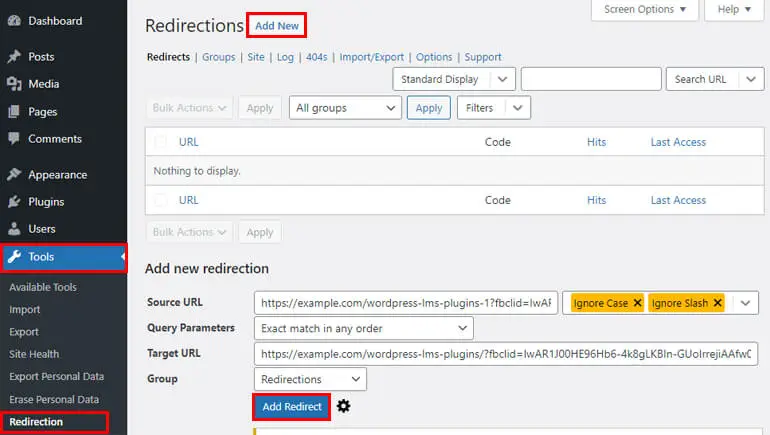
Infine, fai clic sul pulsante Aggiungi reindirizzamento per salvare il reindirizzamento.
Avvolgendolo!
Infine, questa è la conclusione della nostra guida su come eliminare le pagine in WordPress senza commettere errori 404. Abbiamo menzionato vari metodi per eliminare e reindirizzare le tue pagine. Quindi, scegli uno dei metodi che ritieni sia favorevole per te.
Siamo sicuri che tu possa seguire e comprendere i dettagli forniti.
Controlla i nostri altri articoli che potrebbero esserti utili, ad esempio come eliminare un tema in WordPress. Puoi anche leggere altri contenuti relativi a WordPress sul nostro blog.
Puoi contattarci attraverso i nostri social media per qualsiasi supporto. Siamo disponibili su Facebook e Twitter.
Dichiarazione di non responsabilità: alcuni dei collegamenti nel post potrebbero essere collegamenti di affiliazione. Quindi, se acquisti qualcosa utilizzando il link, guadagneremo una commissione di affiliazione.
